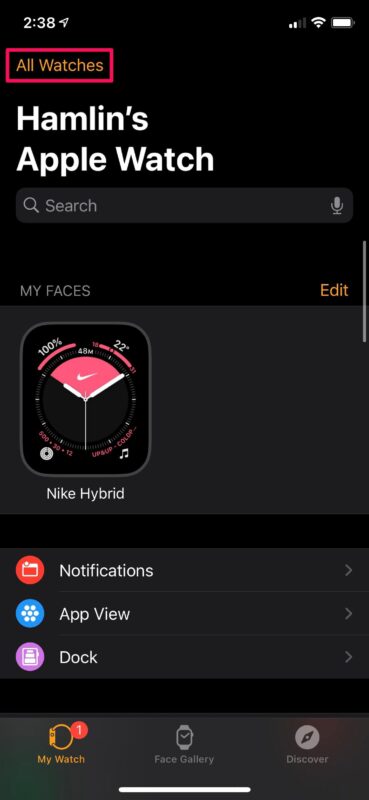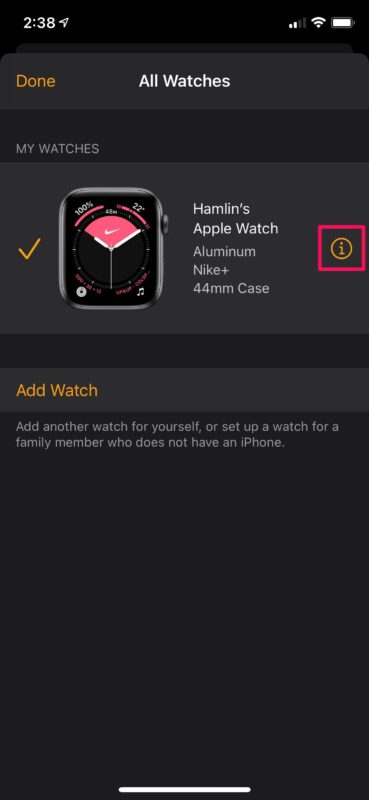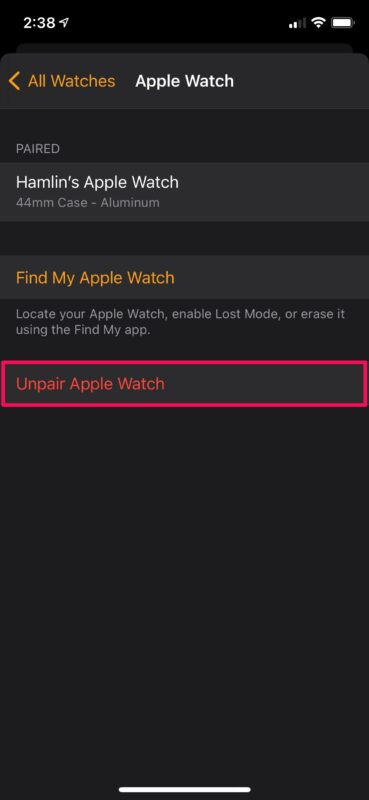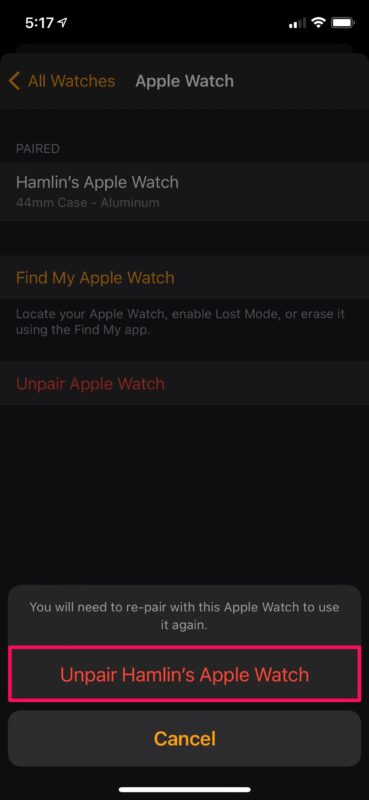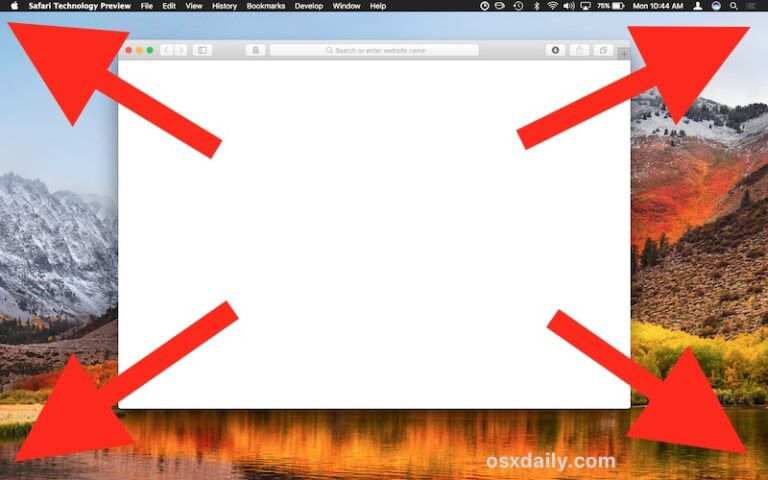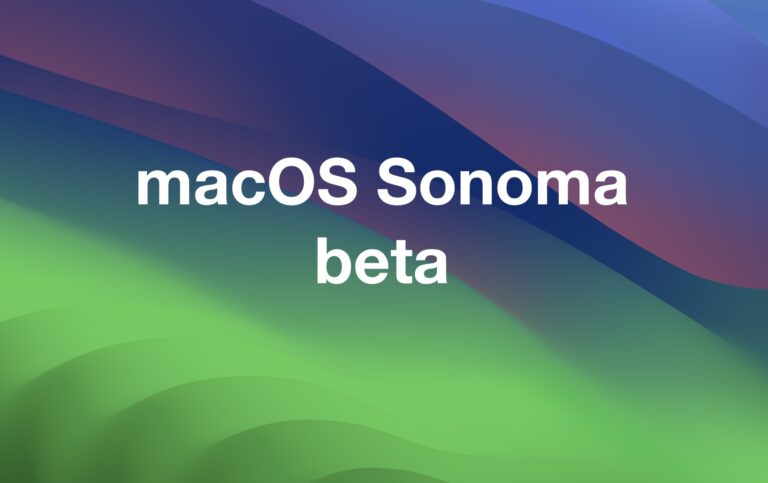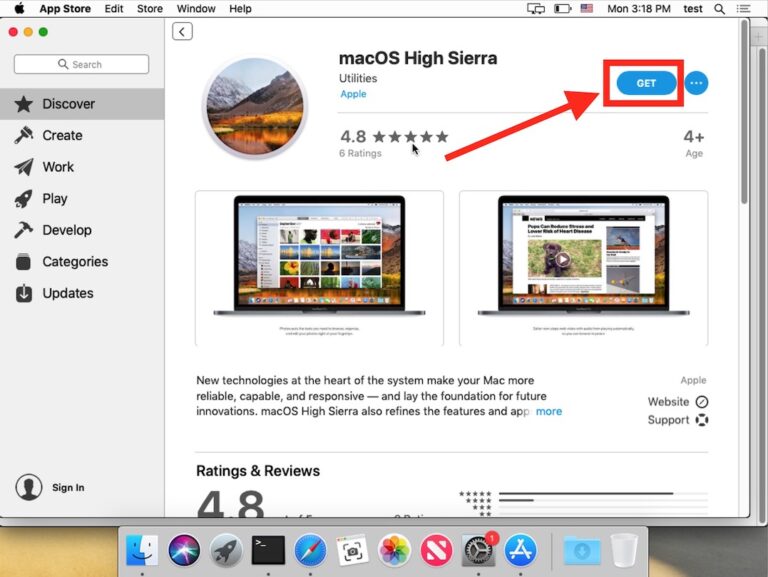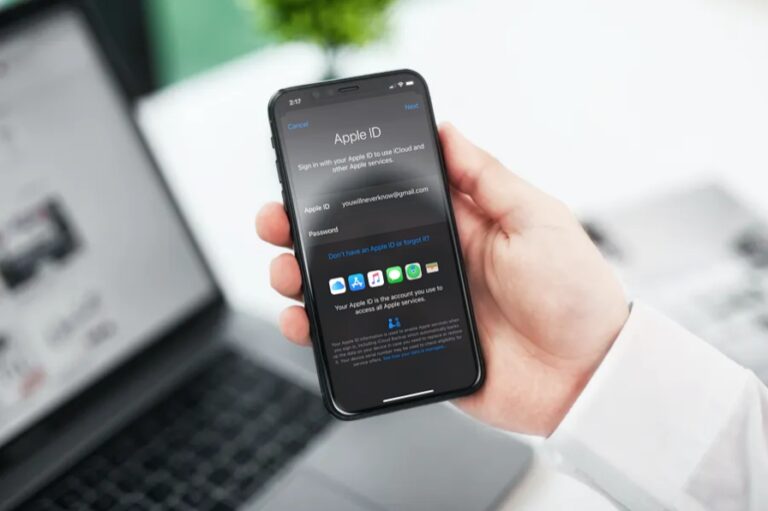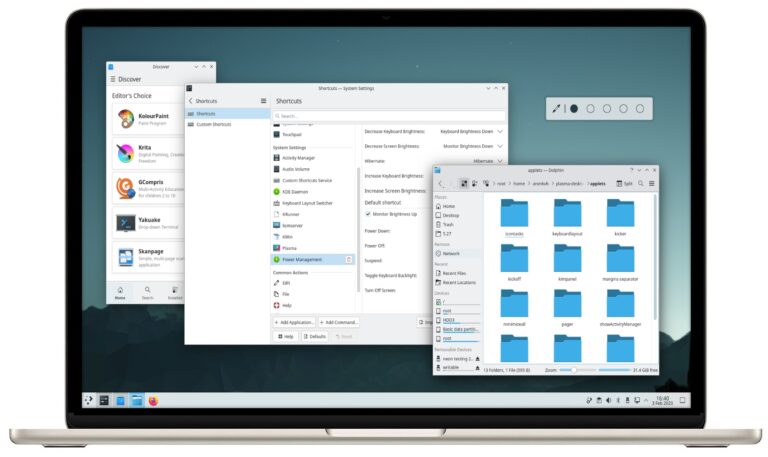Как разорвать пару с Apple Watch

Хотите по какой-либо причине отключить Apple Watch от iPhone? Может быть, вы хотите подключить его к другому iPhone или отключить его для устранения неполадок?
Если вы столкнулись с какими-либо проблемами подключения к своим Apple Watch, возможно, они случайно отключаются от сопряженного iPhone, даже когда он находится поблизости, например, вы можете обнаружить, что отключение Apple Watch, а затем повторное сопряжение может быть полезным. Особенно, если проблема сохраняется даже после перезагрузки устройств.
Apple Watch использует как Bluetooth, так и Wi-Fi, чтобы оставаться на связи с вашим iPhone и предоставлять вам доступ ко всем функциям, которые он может предложить. В результате на него потенциально могут повлиять проблемы, связанные с сетью, которые могут привести к случайным отключениям. Если с вашей стороны все в порядке, но ваши Apple Watch по-прежнему не подключаются должным образом, вероятно, это либо проблема, связанная с программным обеспечением, либо неправильная конфигурация сети, и обе проблемы можно решить, просто отключив и повторно подключив ваше устройство. Помимо всего этого, если вы планируете отдать или продать свои Apple Watch, вам необходимо снять блокировку активации, что можно сделать, только отключив их от вашего iPhone.
Как разорвать пару с Apple Watch
Программы для Windows, мобильные приложения, игры - ВСЁ БЕСПЛАТНО, в нашем закрытом телеграмм канале - Подписывайтесь:)
Мы будем использовать приложение Watch, предварительно установленное на сопряженном iPhone, для отключения Apple Watch.
- Запустите приложение Apple Watch на своем iPhone и перейдите в раздел «Мои часы». Здесь нажмите «Все часы», расположенные в верхнем левом углу экрана.

- Здесь вы найдете все свои часы, если у вас их несколько. Нажмите на значок «i» рядом с Apple Watch, пару с которыми вы хотите разорвать, чтобы получить доступ к дополнительным параметрам.

- В этом меню нажмите «Отключить Apple Watch», который выделен красным, как показано ниже.

- Когда вам будет предложено подтвердить свое действие, снова нажмите «Отключить Apple Watch».

Вам может быть предложено ввести пароль Apple ID, чтобы отключить блокировку активации на Apple Watch, но это почти все, что вам нужно сделать.
Имейте в виду, что процесс отключения может занять несколько минут. Это связано с тем, что ваш iPhone создает резервную копию всех данных, хранящихся в Apple Watch, прежде чем они будут полностью удалены.
После отключения вы увидите сообщение «Начать сопряжение» в приложении Watch. Теперь вы можете приступить к настройке Apple Watch так же, как вы это делали, когда впервые получили их. Однако на этот раз у вас будет возможность восстановить Apple Watch из резервной копии. Просто выберите самую последнюю резервную копию, и все готово для продолжения использования устройства в обычном режиме.
Если у вас в настоящее время нет доступа к вашему iPhone, вы не можете точно разорвать пару с Apple Watch. Вместо этого вы можете сбросить свои Apple Watch, выбрав «Настройки» -> «Основные» -> «Сброс» в watchOS, что делает почти то же самое, за исключением резервного копирования данных. Продолжайте это только в том случае, если вы уверены, что резервная копия ваших Apple Watch была недавно создана, иначе вы навсегда потеряете все свои данные.
Мы надеемся, что вам удалось успешно разорвать пару Apple Watch с iPhone. Были ли у вас какие-либо проблемы с подключением или вы отключили свое устройство только для того, чтобы снять блокировку активации? Сколько времени ушло на выполнение этой процедуры? Не стесняйтесь делиться своим опытом и обязательно оставляйте свои ценные отзывы в разделе комментариев ниже.
Программы для Windows, мобильные приложения, игры - ВСЁ БЕСПЛАТНО, в нашем закрытом телеграмм канале - Подписывайтесь:)